Você estava fazendo uma limpeza no meio foto tirado com o seu smartphone Android e, por engano, você também apagou algumas fotos que precisava guardar? Não se desespere, ainda pode haver uma chance de recuperá-los. Se a parte da memória onde as imagens foram salvas ainda não tiver sido substituída por outros dados, você poderá restaurar as fotos mesmo que as tenha removido. Basta usar as ferramentas certas.
Se você quiser experimentá-lo, você encontrará explicado abaixo como recuperar fotos deletadas android graças a alguns aplicativos que você pode executar diretamente de seu dispositivo móvel ou de seu PC. Em princípio, aqueles que são realizados a partir do computador seriam preferíveis, pois desta forma nenhum novo dado é copiado no telefone (ou tablet) e, portanto, reduz o risco de que as fotos a serem recuperadas sejam substituídas por outros dados, mas também os aplicativos que funcionam diretamente do Android são muito confiáveis (além de muito confortáveis de usar).
Deixe-me ser claro, então: pelo que acabei de dizer, não posso garantir 100% que, no final, com este guia você conseguirá recuperar seus tiros, mas tentar não dói. Então, basta conversar e começar a trabalhar agora mesmo! Posicione-se confortavelmente, pegue seu aparelho e coloque em prática as instruções que você encontra a seguir. Boa leitura e boa sorte!
Como recuperar fotos deletadas do Android sem root
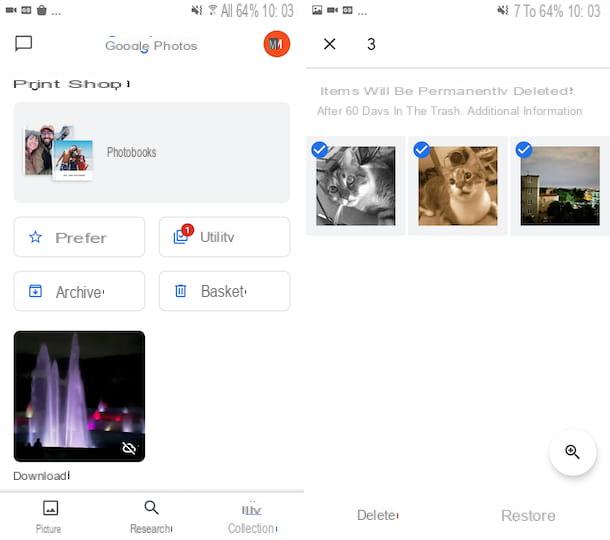
Se você não executou o procedimento raiz em seu dispositivo, através do qual é possível contornar as medidas de proteção padrão do Android que, via de regra, não permitem que os usuários atuem em certos aspectos avançados do sistema (por exemplo, ajustar a frequência da CPU, bloquear a execução de aplicativos enquanto o dispositivo está em stand-by e, de fato, fazer uma varredura completa na memória do telefone ou tablet para pesquisar os arquivos a serem recuperados após a exclusão), você não pode usar adequadamente os recursos oferecidos pelos aplicativos de recuperação de dados, cerca de que você pode encontrar mais detalhes na próxima etapa.
O que você pode fazer, no entanto, é tentar recuperar as imagens de seu interesse sem recorrer a soluções mais complexas, olhando no Lixo do aplicativo que você usa como Galeria. Talvez você não saiba, mas Fotos do Google e outros aplicativos da Galeria pré-instalados em dispositivos Android apresentam um prático cesta, semelhante ao de computadores, em que todas as imagens e vídeos que são excluídos do aplicativo terminam automaticamente, e nos quais permanecem por 60 dias antes de serem excluídos permanentemente.
Então tentar recuperar fotos deletadas android sem root como acabei de indicar, pegue seu dispositivo, desbloqueie-o (se necessário), acesse a tela inicial e / ou a gaveta e inicie o aplicativo Google Fotos ou a Galeria alternativa que você usa selecionando o respectivo ícone.
Assim que a tela principal do aplicativo for exibida, toque no texto Coleção que está no canto inferior direito e então aquele cesta presente na nova tela. Neste ponto, se entre os itens da lixeira também estiverem as fotos deletadas de seu interesse, para recuperá-las toque nas palavras Selecionar localizado no canto superior direito, selecione o conteúdo de seu interesse e toque na opção Restaurar duas vezes seguidas. As instruções que acabei de fornecer se aplicam ao Google Fotos, mas também se aplicam a outros aplicativos da Galeria.
Como recuperar fotos excluídas no Android: app
Outro sistema que você pode adotar para recuperar fotos deletadas android consiste em recorrer ao uso de alguns app projetado para recuperação de dados, portanto, não apenas imagens, mas também vídeo, áudio, etc. Como eu havia previsto, no entanto, tenha em mente que tais soluções são eficazes apenas se o procedimento de raiz tiver sido executado no dispositivo em uso.
recuperação da foto DiskDigger
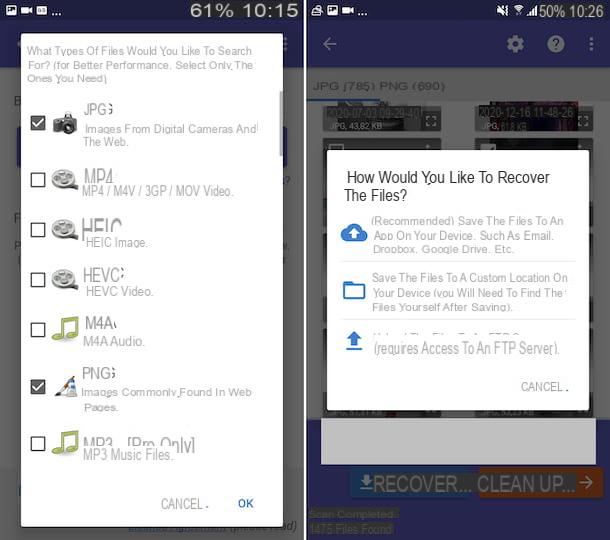
O primeiro aplicativo para recuperar fotos excluídas no Android que sugiro que você tente é recuperação da foto DiskDigger. É uma ferramenta pela qual você pode recuperar imagens em JPG e PNG excluído do dispositivo. É gratuito, mas eventualmente também está disponível em uma versão paga que custa 3,37 euros e permite restaurar outros tipos de arquivos. Ele permite que você intervenha tanto na memória interna do dispositivo quanto em qualquer mídia externa em uso. Para funcionar, como eu disse a você, é preciso ter raiz.
Para baixar e instalar o aplicativo em seu dispositivo, visite a seção relevante da Play Store e pressione o botão Instalar (se estiver usando um dispositivo no qual faltam serviços do Google, você pode baixar o aplicativo em lojas alternativas). Em seguida, inicie o aplicativo selecionando seu ícone que foi adicionado à tela inicial e / ou gaveta.
Agora que você vê a tela principal de recuperação de fotos do DiskDigger, conceda o permissões solicitações de, rejeitar a atualização para a versão Pro, selecione ounidade no qual deseja pesquisar as fotos (deve ser o selecionado por padrão), coloque a marca de seleção ao lado dos itens JPG e / ou PNG e toque no botão OK para começar a pesquisar arquivos excluídos.
Quando a digitalização for concluída, coloque a marca de seleção ao lado de miniatura das fotos para restaurar, toque no botão Recuperar no canto superior direito e selecione um dos ícones no menu que se abre: o Nuvola se você quiser enviar as fotos por e-mail ou salvá-las em um serviço de armazenamento em nuvem, o pasta se você quiser salvá-los na memória do seu dispositivo ou no freccia se você deseja enviá-los para um servidor FTP.
Undeleter Recuperar Arquivos e Dados
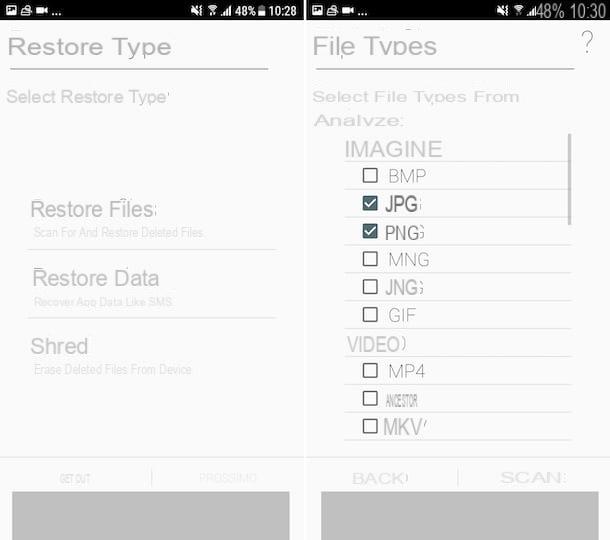
Undeleter Recuperar Arquivos e Dados é mais uma aplicação para recuperar fotos apagadas no Android, que atua realizando uma varredura minuciosa na memória do smartphone ou tablet, de forma a recuperar todos os dados que ainda não tenham desaparecido fisicamente do dispositivo. Novamente, o root é necessário para funcionar corretamente. Deve-se notar que o basic é gratuito, mas para salvar os dados recuperados você precisa mudar para a versão completa através de compras no aplicativo (a um preço de 3,19 euros).
Para usar Undeleter Recover Files & Data, recupere o aplicativo da seção relevante da Play Store (ou de lojas alternativas) e inicie o aplicativo selecionando seu ícone na tela inicial e / ou na gaveta e, uma vez que a tela principal do Undeleter Recover Files & Data for exibida, conceda licenças obrigatório.
Depois, escolha a opção restaurar arquivos, selecione osunidade para fazer a varredura, indica se deve realizar um varredura profunda ou genérico, coloque a marca de seleção ao lado das opções JPG e PNG que você encontra na seção Imagens e toque no botão de digitalização para começar a pesquisar imagens.
Ao final do procedimento, selecione as imagens de seu interesse que deseja recuperar e, caso decida adquirir a versão completa do aplicativo, toque no respectivo previews, então no botão com i três pontos verticalmente no canto superior direito, toque no texto Salve o arquivo a partir do menu que se abre e indica o posição de saída.
Como recuperar fotos excluídas do Android do PC
Você está interessado em entender como recuperar fotos excluídas do Android do PC? Então continue a ler. Abaixo, de fato, você encontrará aqueles que, na minha humilde opinião, representam os melhores programas úteis para esse fim. Eu sinceramente espero que eles possam ajudá-lo.
PhotoRec (Windows / macOS / Linux)
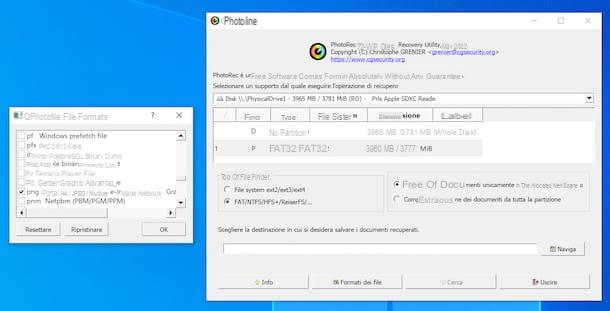
Se o seu smartphone ou tablet Android tem um cartão microSD no qual as imagens são armazenadas, a solução mais eficaz, a partir de um computador, que você pode usar para recuperar fotos excluídas no Android é PhotoRec. É um software gratuito para Windows, macOS e Linux que restaura todos os arquivos recuperáveis de unidades de armazenamento externas. Deve-se observar, entretanto, que apenas o sistema operacional da Microsoft possui uma interface de usuário. Vem emparelhado com TestDisk, outro programa gratuito para recuperar partições perdidas e reparar discos danificados no nível do software; no entanto, você está interessado apenas no PhotoRec.
Para baixar o PhotoRec para o seu computador, visite o site do programa e clique em link relacionado ao sistema operacional você está usando o que encontra em correspondência com a seção TestDisk e PhotoRec xx (mês, dia, ano), recuperação de dados.
Quando o download for concluído, se você estiver usando Windows, extraia oArquivo zip obtido em uma pasta de sua escolha e iniciar o arquivo qphotorec_win.exe que está localizado dentro. Na janela que você vê aparecer na área de trabalho, clique no botão Sim e, quando a tela principal do PhotoRec for exibida, selecione a unidade para o microSD no menu suspenso na parte superior.
Em seguida, clique na entrada para partição primária do cartão (deve ser aquele nomeado FAT32, FAT16 o exFAT) e coloque a marca de seleção ao lado dos itens FAT / NTFS / HFS + / ReiferFS e Grátis.
Neste ponto, clique no botão Os formatos de arquivos e, na janela que se abre, coloque a marca de seleção apenas ao lado dos itens JPG o PNG ou quaisquer formatos de imagem em que você esteja interessado, para que o PhotoRec tente recuperar apenas arquivos deste tipo. Para redefinir a seleção padrão de todas as extensões, clique no botão Reassentar.
Por fim, clique no botão OK, selecione a pasta na qual deseja salvar as fotos recuperadas pelo PhotoRec pressionando o botão navegar e comece a escanear o microSD clicando no botão Pesquisa. Depois que a varredura for concluída, você encontrará todas as fotos recuperadas pelo PhotoRec na pasta mencionada acima. Foi simples, não foi?
Se você estiver usando MacOSem vez disso, abra o arquivo tar.bz2 baixado para o seu computador, extraia o conteúdo para um local de sua escolha e execute o arquivo photorec que está dentro dela, clicando com o botão direito do mouse em seu ícone e escolhendo o item Apri no menu que aparece.
A janela do Terminal será aberta. Então, use o seta direita no teclado para selecionar a opção Sudo, aperte o botão Transmissão e entrar no senha da administração do Mac.
Em seguida, selecione ounidade relativos ao cartão microSD do seu smartphone ou tablet, indica o partição você deseja agir, selecione o sistema de arquivos com o qual o último é formatado e decida se deve digitalizar apenas o espaço marcado como livre ou se deve verificar completamente toda unidade.
Em seguida, especifique o pasta onde você pretende salvar o conteúdo do cartão de memória assim que o procedimento de recuperação for concluído, pressione o botão C no teclado para confirmar suas intenções e aguarde a conclusão da varredura.
Wondershare dr.Fone
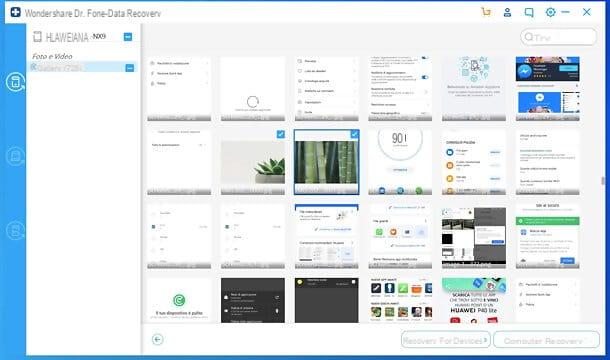
Também Wondershare dr.Fone é um ótimo software para recuperar fotos excluídas no Android. É, de facto, uma ferramenta de recuperação de dados bastante conhecida e fiável, capaz de actuar não só sobre imagens, mas também sobre vídeos, mensagens, contactos e diversos outros dados. Está disponível para Windows e macOS e é super fácil de usar. Você pode baixar e usar gratuitamente, mas apenas para ver os dados recuperáveis da memória do dispositivo e recuperar alguns deles. Para recuperar os dados apagados sem qualquer limite, é necessário mudar para a versão paga do programa (com preços a partir de 39,99 euros).
Para baixar o Wondershare dr.Fone em seu computador, conecte-se ao site do programa e clique no botão tente grátis localizado no centro da página.
Quando o download for concluído, se você estiver usando Windows, abra o arquivo .exe obtido, clique no botão Sim na janela que é mostrada a você na área de trabalho e, em seguida, no botão OK. Em seguida, selecione o item Eu aceito os termos do contrato de licença, clique no botão para a frente (quatro vezes seguidas), aguarde que todos os arquivos necessários para operar o software sejam baixados da Internet e pressione botão para iniciar o programa e terminar a configuração.
Se você estiver usando MacOSEm vez disso, abra o pacote .dmg baixado, clique no botão aceitável e arraste oicona di Wondershare dr.Fone na pasta Aplicações do Mac, clique com o botão direito sobre ele e selecione o item Apri por duas vezes consecutivas, de forma a iniciar o programa de forma a contornar as limitações pretendidas pela Apple para programadores não certificados (operação que deve ser realizada apenas no primeiro arranque).
Agora que você vê a janela principal do software na tela, conecte seu smartphone ou tablet Android ao computador, usando o cabo de carregamento relativo, clique no botão botão relacionado à recuperação de dados, certificando-se com antecedência de que o dispositivo está ativado Depuração USB em opções de desenvolvedor, conforme expliquei a você em detalhes em meu guia sobre como ativar as opções do desenvolvedor.
Depois, aceite a instalação de Conector e Dr.Fone no seu smartphone ou tablet, que são dois aplicativos necessários para o bom funcionamento do dr.fone Wondershare, responda afirmativamente ao pedido de comunicação com o PC e, se você tiver executado o root em seu dispositivo, permita que o parente licenças.
Quando a tela de escolha dos dados a recuperar for exibida, escolha a guia Recuperação de dados do telefone na barra lateral esquerda. Alternativamente, você pode executar a recuperação de dados no microSD.
Em seguida, marque a opção galeria, clique no botão para a frente e aguarde até que o procedimento de digitalização seja concluído. Se você tiver um dispositivo com acesso root, marque também a caixa Procurar excluído, vá em frente, conceda permissões de root para dr.Fone no dispositivo e aguarde a conclusão da varredura do dispositivo.
Finalmente, selecione o miniatura das fotos a serem recuperadas, clique no botão para recuperar dados no dispositivo ou em botão para recuperar dados em seu computador confirme suas intenções e pronto.
Como recuperar fotos excluídas do WhatsApp no Android

Você acabou neste meu guia porque está interessado em descobrir como recuperar fotos excluídas do WhatsApp no Android? Pois bem, informo que se as imagens do seu interesse foram guardadas na galeria do seu telemóvel, pode primeiro tentar recuperá-las "navegando" no cesto da Galeria e / 0 utilizando as aplicações e programas que eu já sugeri a você nas linhas anteriores. Outra forma útil é usar os backups do serviço. Se você quiser saber mais, confira meu guia específico sobre como recuperar fotos excluídas do WhatsApp no Android.
Como recuperar fotos excluídas no Android

























